ps 글꼴 간격을 설정하는 방법: 먼저 소프트웨어를 열고 새 파일을 만든 다음 왼쪽 도구 모음에서 "가로 텍스트 도구"를 클릭하고 텍스트를 입력한 다음 모든 텍스트를 선택하고 마지막으로 문자를 찾습니다. 패널 "VA 아이콘"을 클릭하고 문자 간격 값을 입력합니다.

이 기사의 운영 환경: Windows 7 시스템, Adobe Photoshop CS6 버전, Dell G3 컴퓨터.
ps에서 글꼴 간격을 조정하는 방법:
1. 먼저 마우스 왼쪽 버튼을 두 번 클릭하여 ps 소프트웨어를 엽니다.
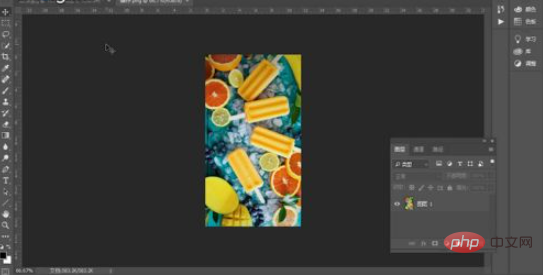
2. 그런 다음 마우스 왼쪽 버튼으로 파일을 클릭하고 새로 생성한 다음 너비에 550픽셀, 길이에 350픽셀을 입력한 후 마우스 왼쪽 버튼으로 확인을 클릭합니다.

3 왼쪽 도구 모음에서 "가로 텍스트 도구"를 마우스 왼쪽 버튼으로 클릭하고 작업판 중앙에 두 줄의 텍스트를 추가한 다음 모든 텍스트를 선택하고 텍스트, 패널, 문자 패널을 마우스 왼쪽 버튼으로 클릭합니다. 메뉴 표시줄에서
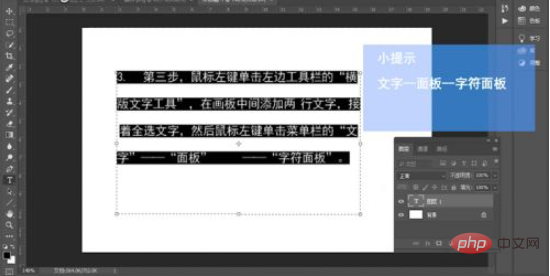
4. 마지막으로 문자 패널에서 "VA 아이콘"을 찾은 다음 문자 간격 값을 100으로 입력하여 텍스트 간격을 100으로 조정합니다.
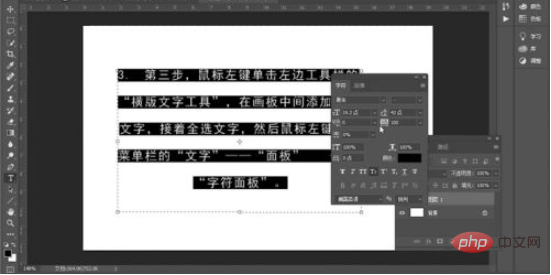
관련 학습 권장 사항: PS 비디오 튜토리얼
위 내용은 PS에서 글꼴 간격을 조정하는 방법의 상세 내용입니다. 자세한 내용은 PHP 중국어 웹사이트의 기타 관련 기사를 참조하세요!